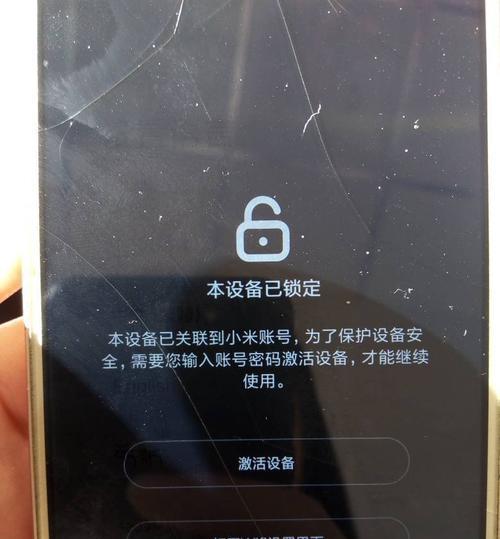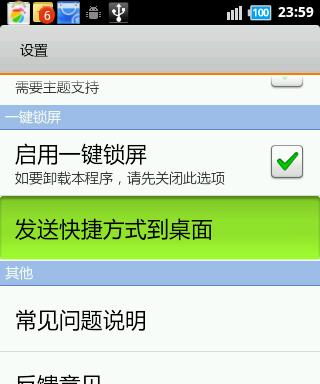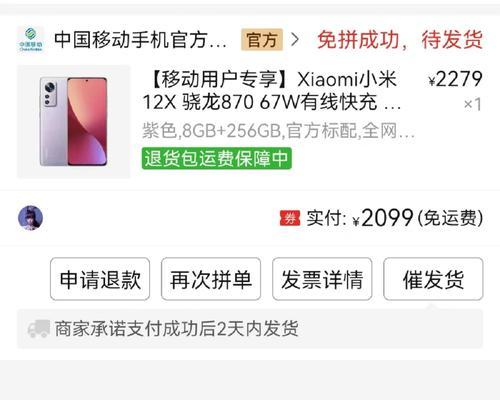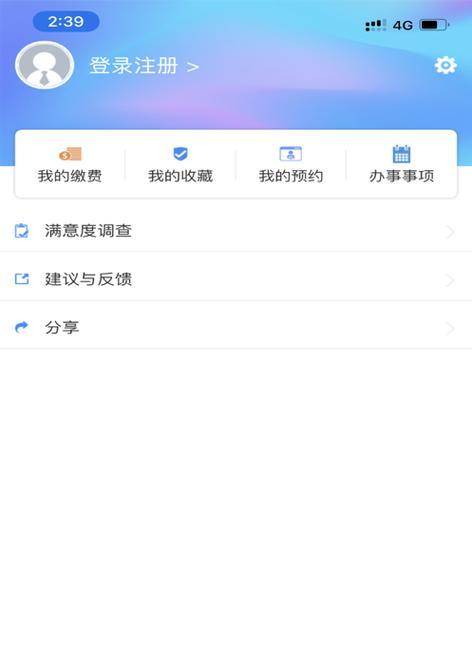小米图册传输至平板的方法是什么?
- 网络知识
- 2025-07-18 12:56:02
- 4
在数字化时代,移动设备之间传输文件变得越来越普遍。对于小米手机用户而言,将图册快速传输至平板电脑是一项常见需求。本文将详细讲解小米图册传输至平板的步骤,确保您能够轻松高效地完成这一操作。
1.使用小米云服务
小米云服务是小米用户传输文件的便捷途径之一。通过以下步骤,您可以利用云服务将图册上传到云端,进而下载至平板电脑。
步骤一:上传图片至小米云服务
在小米手机上打开“小米云服务”应用。
登录您的小米账号,确保该账号已经登录到平板电脑的MIUI系统。
进入“相册”或者“图库”应用,选择您想要传输的图册。
长按图片或图册,点击“上传”按钮,将图片上传至小米云服务。
步骤二:在平板电脑下载图片
在平板电脑上打开“小米云服务”应用或网页端。
登录与手机相同的账号。
进入“相册”或“图库”部分,您会发现已上传的图片。
选择需要的图片或图册,点击下载至平板。
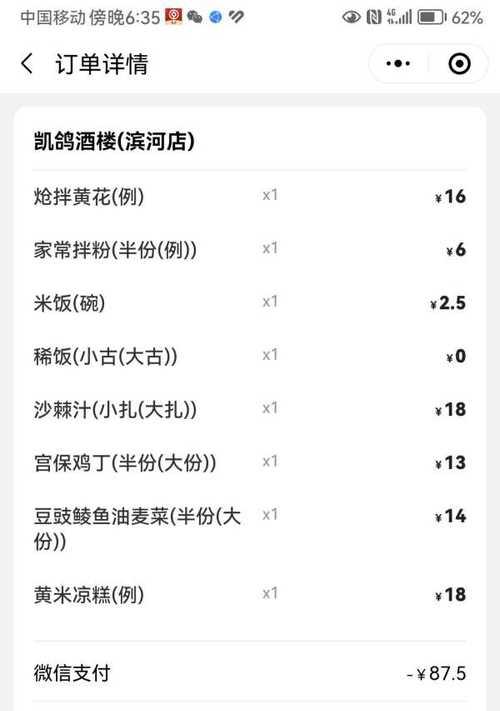
2.利用邮件发送
邮件传输是一种传统但有效的方法,适用于小批量图片的传输。
步骤一:在手机上准备图片
打开“图库”应用,选择您要发送的图片。
点击分享按钮,选择“发送邮件”。
输入您的邮箱地址,填写主题和正文(如果需要),然后发送邮件。
步骤二:在平板电脑上接收图片
打开您的邮件客户端应用,登录到您的邮箱账户。
找到刚才从小米手机发来的邮件,并下载附件中的图片。
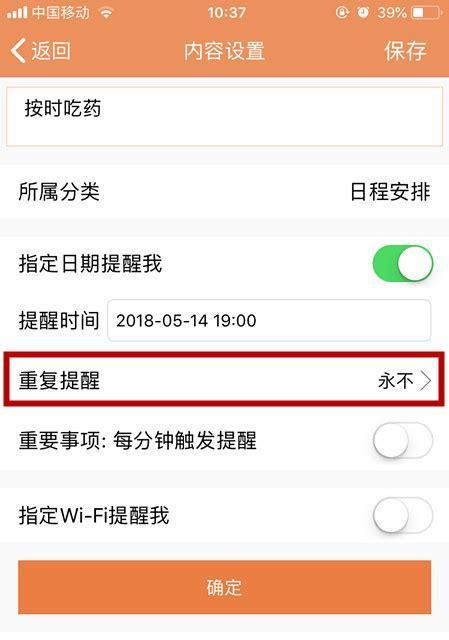
3.使用第三方应用传输
现在市面上有多种第三方应用支持文件传输,例如“快传”、“ES文件浏览器”等。
步骤一:手机上操作
在手机上安装并打开第三方传输应用。
选择图片,然后按照应用的指引发送图片。
步骤二:平板电脑接收
在平板电脑上同样安装并打开相同的传输应用。
确认接收图片并保存到平板电脑上。
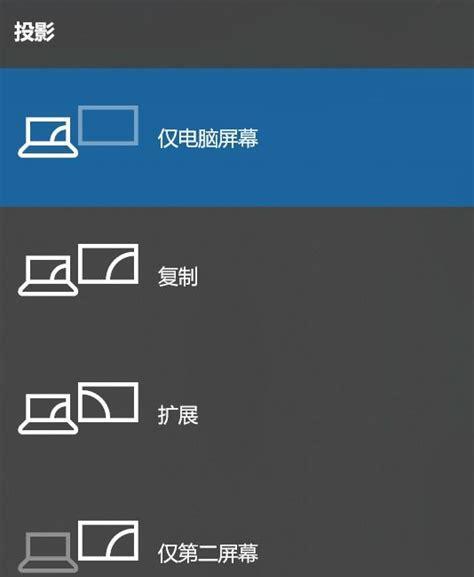
常见问题解答
问题一:小米云服务的存储空间是否足够?
小米云服务为用户提供了有限的免费存储空间,如果超出免费空间,您需要购买云服务套餐来获得更多存储容量。
问题二:使用邮件发送图片,附件大小有限制吗?
大多数邮箱服务对附件大小有上限限制,一般不超过25MB。如果图片文件大小超过限制,建议使用云服务或第三方应用传输。
问题三:第三方应用传输是否安全?
使用第三方应用传输文件前,请确保应用来源可靠,并且检查应用的用户评价和隐私政策,确保您的数据安全。
综上所述
将小米图册传输至平板可以通过小米云服务、邮件发送或第三方应用等方法实现。每种方法都有其特点,用户可以根据自己的实际需求和场景选择最适合的传输方式。无论是选择便捷的云服务,还是借助邮件及第三方应用,重要的是确保操作简便且安全可靠。希望本文能帮助您顺利完成小米图册的传输任务。
版权声明:本文内容由互联网用户自发贡献,该文观点仅代表作者本人。本站仅提供信息存储空间服务,不拥有所有权,不承担相关法律责任。如发现本站有涉嫌抄袭侵权/违法违规的内容, 请发送邮件至 3561739510@qq.com 举报,一经查实,本站将立刻删除。!
本文链接:https://www.ccffcc.com/article-12022-1.html